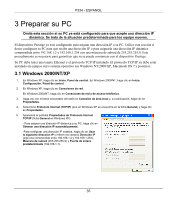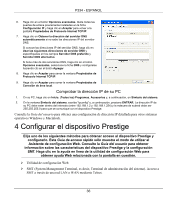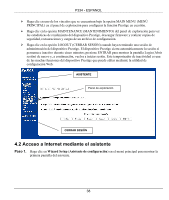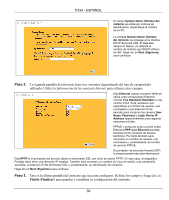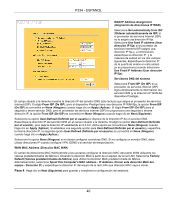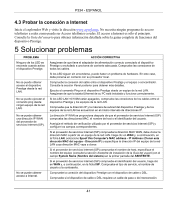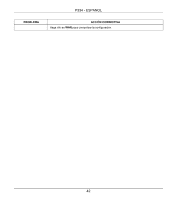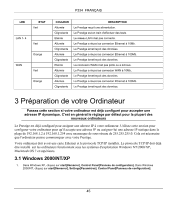ZyXEL P-334U Quick Start Guide - Page 41
P334 - Espanol
 |
View all ZyXEL P-334U manuals
Add to My Manuals
Save this manual to your list of manuals |
Page 41 highlights
P334 - ESPANOL WAN IP Address Assignment (Asignación de direcciones IP WAN). Seleccione Get automatically from ISP (Obtener automáticamente de ISP) si el proveedor de servicios Internet (ISP) no le asignó una dirección IP fija. Seleccione Use fixed IP address (Usar dirección IP fija) si el proveedor de servicios Internet (ISP) asignó una dirección IP fija y, a continuación, especifique su dirección IP. y la máscara de subred en los dos campos siguientes. Especifique la dirección IP de la puerta de enlace en este campo (si se proporciona) cuando seleccione Use Fixed IP Address (Usar dirección IP fija). Servidores DNS del sistema Seleccione From ISP (De ISP) si su proveedor de servicios Internet (ISP) signa dinámicamente la información del servidor DNS (y la dirección IP WAN del dispositivo Prestige). El campo situado a la derecha muestra la dirección IP del servidor DNS (sólo lectura) que asigna el proveedor de servicios Internet (ISP). Si eligió From ISP (De ISP), pero el dispositivo Prestige tiene una dirección IP WAN fija, la opción From ISP (De ISP) se convertirá en None (Ninguno) cuando haga clic en Apply (Aplicar). Si eligió From ISP (De ISP) para el segundo o tercer servidor DNS, pero el proveedor de servicios Internet (ISP) no proporciona una segunda o tercera dirección IP, la opción From ISP (De ISP) se convertirá en None (Ninguno) cuando haga clic en Next (Siguiente). Seleccione la opción User-Defined (Definido por el usuario) si dispone de la dirección IP de un servidor DNS. Especifique la dirección IP del servidor DNS en el campo situado a la derecha. Si eligió la opción User-Defined (Definido por el usuario), pero deja la dirección IP establecida en 0.0.0.0, dicha opción se convertirá en None (Ninguno) cuando haga clic en Apply (Aplicar). Si establece una segunda opción para User-Defined (Definido por el usuario) y especifica la misma dirección IP, la segunda opción User-Defined (Definido por el usuario) se convertirá en None (Ninguno) cuando haga clic en Apply (Aplicar). Seleccione la opción None (Ninguno) si no desea configurar servidores DNS. Si no configura un servidor DNS, debe utilizar direcciones IP cuando configure VPN, DDNS y el servidor de temporización. WAN MAC Address (Dirección MAC WAN) El campo de direcciones MAC WAN permite a los usurarios configurar la dirección MAC del puerto WAN utilizando los valores predeterminados de fábrica o clonando la dirección MAC a partir de un equipo de la red LAN. Seleccione Factory Default (Valores predeterminados de fábrica) para utilizar la dirección MAC predeterminada de fábrica. Alternativamente, seleccione Spoof this Computer's MAC address - IP Address (Clonar esta dirección MAC del equipo - Dirección IP) y especifique la dirección IP del equipo de la red LAN cuya dirección MAC vaya a clonar. Paso 4. Haga clic en Next (Siguiente) para guardar y completar la configuración del asistente. 40